東京経済大学情報システム課
-
-
東京経済大学図書館
-
 利用環境
利用環境
-
 利用方法
利用方法
-
 窓口サービス
窓口サービス
-
 情報システム課の紹介
情報システム課の紹介
-
 利用者別
利用者別
-
日本の就職採用WEBテストで広く採用されているシステムでは
Java Plug-inとJava Scriptが使用可能な状態でないと試験が受けられない場合があります。
一般的なPCではセキュリティ対策の為、そのままではJavaが実行がされないようになっていますので
WEBテストを利用しようとした場合に、セキュリティ警告が表示され実行ができないことがあります。
利用をする場合は、一時的にセキュリティレベルを下げる必要があります。
以下の設定方法をご確認ください。
以下、Windows 7 Javaインストール済みの環境を使用した場合で説明します。
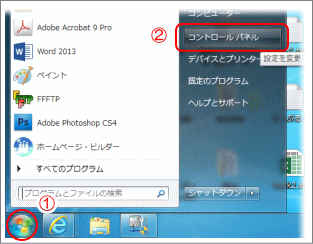
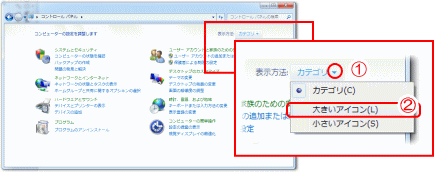
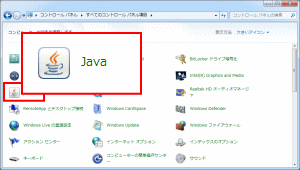
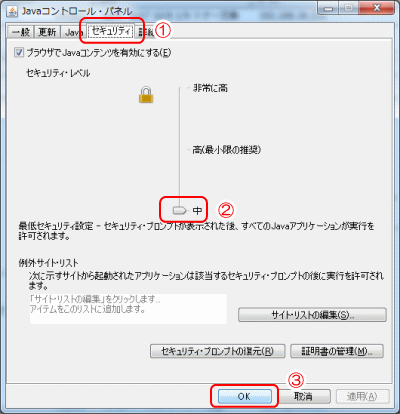
【Javaのバージョンが違う場合】
上記画面のようにセキュリティを下げれない場合、「例外サイト・リスト」を追加してください。
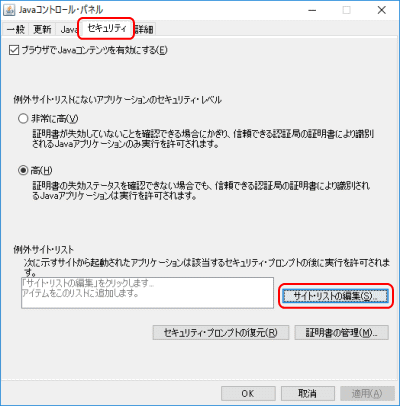
例外サイトのURL追加
1.「セキュリティ」-「サイト・リストの編集」をクリックします。
2.「例外サイト・リスト」-「追加」をクリックします。
3.「場所」空白部分をクリックしてURLを入力します。
(WEBテストのFAQなどの中に指定するURLが記載されている場合が多いのでよく確認してください。)
4.「OK」をクリックして入力したURLを保存します。
5.「セキュリティ: 警告」ダイアログで、「続行」をクリックします。
【補足】コントロールパネルでJavaが見つからない場合、
再度、Javaをダウンロード、インストールしてみてください。
Java ダウンロードサイトはこちらから